键盘是电脑最重要的输入设备之一,当设备管理器中没有显示键盘选项时,通常意味着键盘驱动出现了问题。这种情况可能发生在系统更新后、驱动冲突或病毒感染等场景中。下面将为大家介绍几种实用的解决方法。

一、检查键盘连接状态
首先确认键盘是否正确连接到电脑。如果是USB键盘,尝试更换USB接口;如果是PS/2接口键盘,检查接口是否松动。重启电脑后再次查看设备管理器,有时简单的重新连接就能解决问题。
1. 拔掉键盘连接线;
2. 等待10秒后重新连接;
3. 重启电脑;
4. 再次打开设备管理器查看。

二、使用“驱动魔术师”自动修复
当键盘驱动丢失或损坏时,最有效的方法是使用专业的驱动管理工具“驱动魔术师”。这类软件能够自动检测硬件状态,下载并安装正确的驱动程序,省去手动查找的麻烦。
1. 点击下方按钮,下载并安装驱动魔术师;
 好评率97%
好评率97%
 下载次数:3202873
下载次数:3202873
2. 运行软件,点击“立即体检”进行硬件检测;
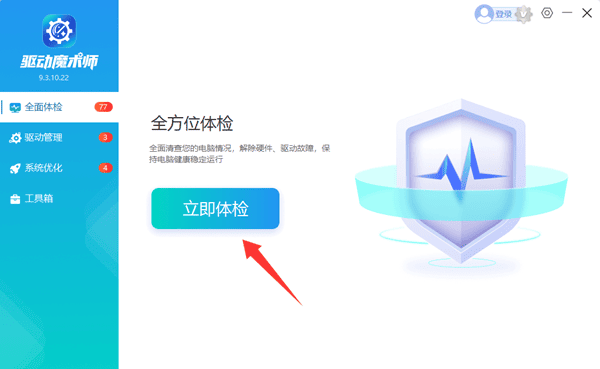
3. 软件会自动识别键盘设备;
4. 点击“全面修复”一键安装推荐的驱动程序;
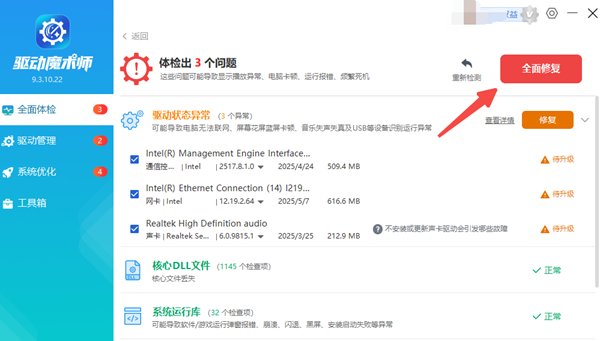
5. 最后重启电脑即可。
三、启用隐藏设备显示
设备管理器默认不显示未连接的设备,但有时键盘驱动虽然存在却被隐藏了。通过启用显示隐藏设备功能,可以查看所有已安装的驱动程序。
1. 打开设备管理器;
2. 点击顶部的"查看"菜单;
3. 选择"显示隐藏的设备";
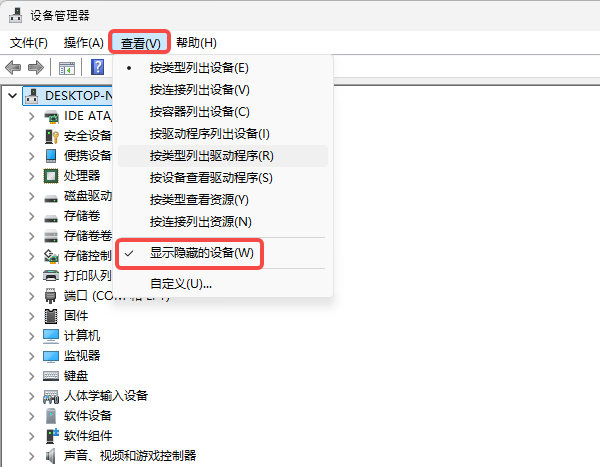
4. 在"键盘"类别中查找设备。
四、扫描硬件改动
Windows系统提供了扫描硬件改动的功能,可以强制系统重新检测所有连接的硬件设备,包括键盘。这个方法对于识别新连接的设备特别有效。
1. 在设备管理器中右键点击计算机名;
2. 选择"扫描检测硬件改动";
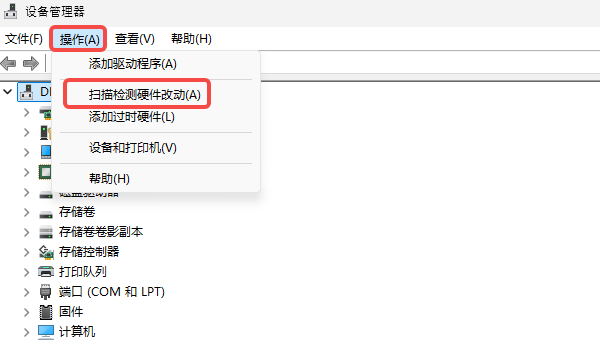
3. 等待系统完成硬件检测;
4. 查看是否出现键盘设备。
五、系统还原点恢复
如果键盘问题是在最近系统更新或软件安装后出现的,使用系统还原功能可以恢复到之前正常工作的状态。这个方法能够撤销可能导致驱动问题的系统变更。
1. 打开控制面板中的“系统还原”;
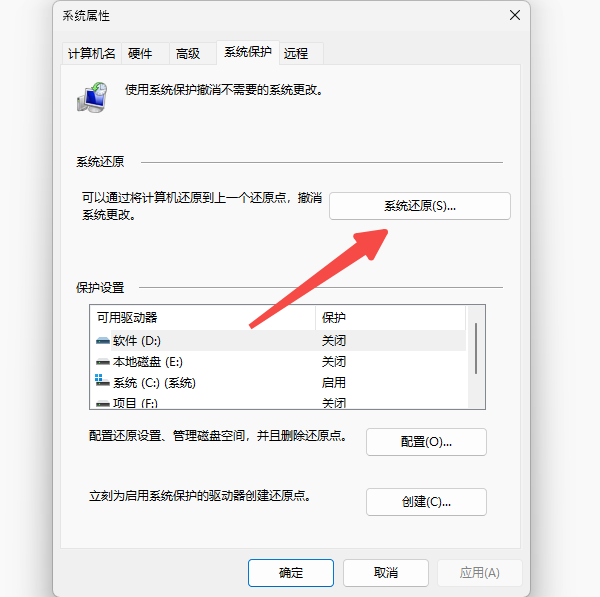
2. 选择一个键盘正常工作的还原点;
3. 确认还原操作;
4. 等待系统重启完成。
通过以上方法,大多数键盘驱动问题都能得到解决。其中使用驱动魔术师进行自动修复是最快捷有效的方式,它能够智能识别硬件型号,下载匹配的驱动程序,避免手动安装可能出现的兼容性问题。建议定期使用"驱动魔术师"检查更新,保持驱动程序处于最新状态,预防类似问题的发生。







